win8未启用 Dhcp 是如何回事?没有线网络未启用 Dhcp怎么处理
时间:2023-05-06
来源:雨林木风系统
作者:佚名
win8未启用 Dhcp 是如何回事?没有线网络未启用 Dhcp怎么处理?
win8未启用 Dhcp 是如何回事?没有线网络未启用 Dhcp怎么处理?使用win8系统笔记本的网友反应电脑在开机的时候没有法联网的现象,通过网络疑难解答后提示:“没有线网络连接”未启用 Dhcp ,该如何办呢?
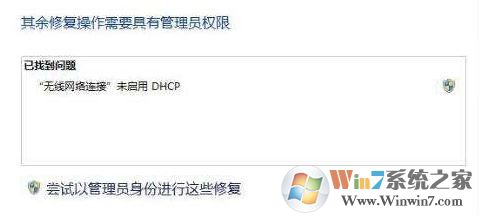
推荐:win8操作系统下载|win8 X64位旗舰版原版Iso官网镜像
当大家在windows 7系统中碰到未启用 Dhcp的问题大家可以按下面办法进行修复。
未启用 Dhcp 处理办法:
步骤1、右键打开桌面上的网络图片点击菜单,选中“属性”,如图:

步骤2、点击网络和共享中心后,打开“连接”后面的“本地连接”,如图,在右侧:
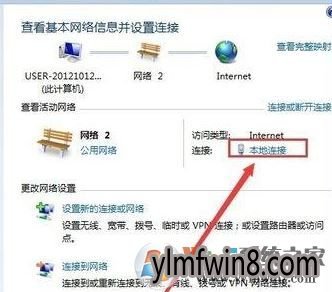
步骤3、然后点击本地连接状态后,“属性”按钮,如图:

步骤4、在本地连接属性中,选择“Internet 协议版本4(TCP/IPV4)”,然后打开“属性”按钮,如下图所示:
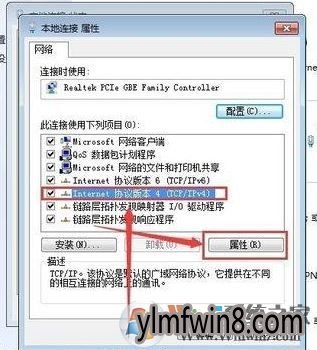
步骤5、在跳出的 协议属性界面打开“自动获取IP地址”和“自动获取DNs服务器地址”,打开确定 - 确定 保存设置便可!
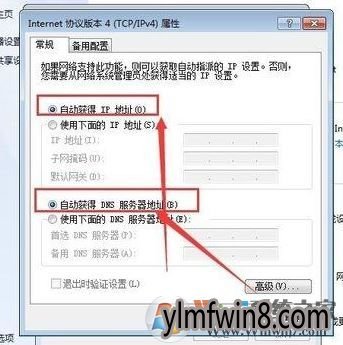
以上便是windows 系统中碰到 没有线网络连接 未启用 DHCP 的处理办法!
相关文章
更多+-
12/27
-
12/09
-
12/19
-
12/23
-
04/08
手游排行榜
- 最新排行
- 最热排行
- 评分最高
-
动作冒险 大小:322.65 MB
-
角色扮演 大小:182.03 MB
-
动作冒险 大小:327.57 MB
-
角色扮演 大小:77.48 MB
-
卡牌策略 大小:260.8 MB
-
模拟经营 大小:60.31 MB
-
模拟经营 大小:1.08 GB
-
角色扮演 大小:173 MB




































